こんにちは。サラリーマン副業家のWatanabeです。
Google Chromeって聞いたときあるけど…???
頭の中がこのような人いませんか~。
そのようなネット初心者に向けて、Google Chromeについて他のサイトよりもわかりやすくお伝えしていきます。
なので、この記事を読めばGoogle Chromeについて理解力が深まり毎日快適に暮らせます。
今回は以下の点に重点を置き解説していきます。
- Google Chromeの人気
- あなたが導入しなければいけない理由
- 生産性が爆上がりするChromeの便利機能を紹介
私も長年Google Chromeを利用していますが、進化度が凄いのでその都度追加されるサービスの便利さに驚きっぱなしです。
初心者にのあなたも、この記事を読んでGoogle Chromeをインストールして使ってくだい。
Google Chromeについて
今では聞いたことが無い人が少ないくらい知名度が上がってきたGoogleですが、ChromeはそのGoogle社が運営しているWebブラウザのことを指します。
Webブラウザについてはこちらの記事を読んでください。
こんにちは。watanabeです。 これからインターネットを使って副業などを開始するにあたり基本的な用語等を解説していきます。 今回はブラウザです。 皆さんはブラウザという単語を聞いて意味をこたえられますか?普段から大変[…]
Google Chromeは全世界で見てもシェア率がとても高いので、他のブラウザよりもWebサービスやクラウドサービスにいち早く対応してくれます。また、自分好みにカスタマイズが行える拡張機能の開発にも力を入れているのでGoogle Chromeの人気は不動のものになっています。
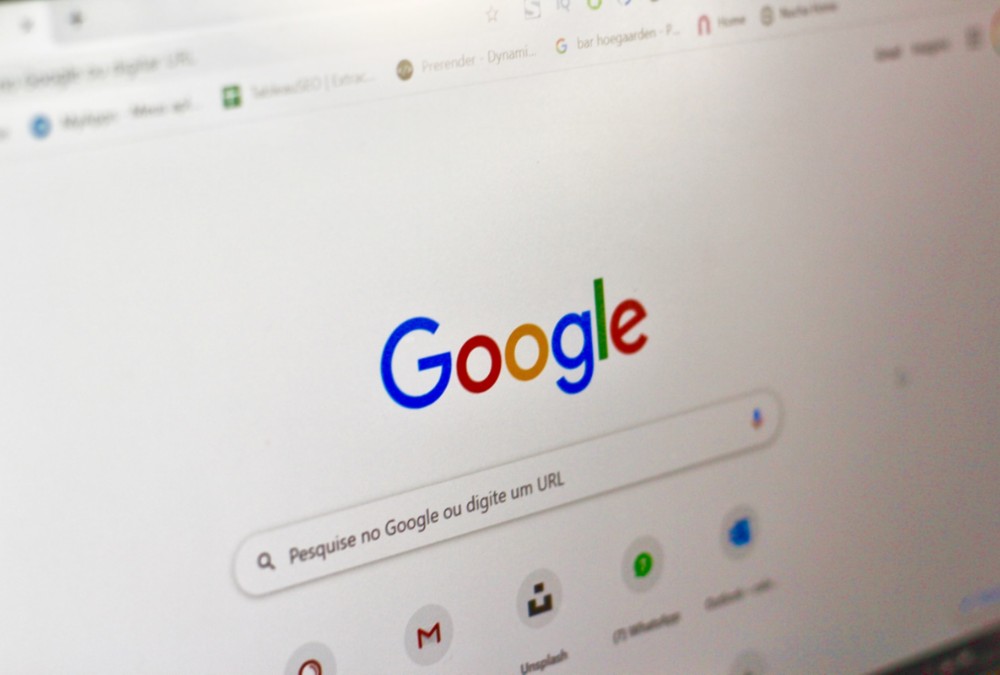
Google Chromeの特徴
そこまで褒めてるけどGoogle Chromeって実際に使えるの?
そのような疑問にお答えしますね。
ここでは、Google Chromeがどのような特徴を持っているのか解説していきます。
Google Chromeの特徴を知ることで世界でトップシェアを誇っているかが理解できあなたも使いたくなるでしょう。
無料で提供されている
Googleから提供されているGoogle Photo(フォト)、MAP(地図)、Gmail(メール)、Spreadsheet(スオウレッドシート)、Document(ドキュメント)といったGoogle社が提供する数多くのツールと同様にChromeも無料で提供されています。
Google Chromeも無料で利用ができます。
まずは以下の公式サイトからGoogle Chromeをダウンロードしてみましょう。
Chromeダウンロードページ:Google Chrome公式サイト
操作性がシンプル
Google Chromeの画面はとってもシンプルです。無駄な画像等が入っていないので初心者の方にも直感的に操作ができます。
また、Google Chromeを使用して情報を検索する際にも検索窓に言葉を間違って入力してもAIが正しく予測されるであろう正しい言葉で自動で勝手に検索してくれます。漢字や英単語など正しい綴りやスペルがわからなくても勝手に予測してくれるので知りたい情報にもたどり着ける可能性が非常に高いので初心者の方にも安心ですね。ザックリとした情報の探し方でも、今まで検索されてたデーターを基に検索する人が多いサジェストワードや関連ワードを表示して導いてくれます。
パソコンをほとんど触ったことがない人や、Chromeを初めて使う人にもとっても使いやすいブラウザなんです。
最新技術を使用
Google Chromeには、最先端のWeb技術やサービスが使われています。
自分が必要としている検索結果が非常に得やすいです。
Google社では、サービスす利用者の満足度を高めるために利用者にとって最適な検索結果が得られるようにアルゴリズムのアップデートを頻繁に行っています。
アルゴリズムとは、簡単に言うとコンピューターの計算方法です。利用者の知りたいことに応える優良なWebサイト常時上位に表示されるようにGoogle社が日夜研究し我々に提供してくれています。
動作が軽くて早い
今でこそ他のブラウザもChrome同様に動きが軽くて速くなってますが、他のブラウザ(SafariやFirefox等)からGoogle系のアプリ(DocumentやSpreadsheet等)を使用する場合は断然Chromeのほうが早いです。Googleのサービスを使ってるんですからね。Chromeの方が速いですね。
Chromeが遅くなる原因としては、たくさんのTAB(ページ)を必要以上に開きまくるとメモリが消費されすぎてPパソコンの動きが遅くなります。
しかし、これはChromeの問題ではなく、他の要因で起きている問題ですね…。
パソコン・スマホ・タブレットに自動で同期される
Google Chromeは、パソコンだけでなくiOSやAndroidのスマホやタブレットのアプリでも使えます。
1個のGoogleアカウントでログインすれば、色々な情報を同期してくれます。
例えば、ブックマークなどを同期してくれるのでパソコン以外にもスマホなどでインターネットのブックマークを共有してくれますので見たいWebサイトもすぐ見れますね。
自分好みにカスタマイズ
Google Chromeは、拡張機能をインストールすることによってあなた好みにカスタマイズできます。
拡張機能を利用することによって様々な機能をGoogle Chromeに追加できます。
例えば、
- Chromeのデザインを変更する。
- 辞書機能を追加する。
- 翻訳機能を強化する。
- Googleと提携している他社製アプリが使用できる。
これ以外にも様々な機能が追加できます。
拡張機能の追加はいたってシンプルです。欲しい拡張機能を検索して追加するボタンを押すだけです。
自動でアップデート
Google Chromeのアップデートは自動で行われます。自分で意識しなくても常に最新の状態に保たれており安心して使用できます。(設定で自動アップデートを無効にすることも可能です。)
アップデートはただ単に機能が追加されるだけでなく、セキュリティ面の改善も行われます。
なので、常に最新の状態にしておけばプライバシーや個人情報などが侵害されるリスクを軽減でき情報が盗まれるリスクが下がった状態でWebサイトが閲覧できます。
パスワードマネージャーが使える
Androidスマホやタブレット、Chromeに保存した複数のサイトのIDやパスワードはパスワードマネジャーが一括管理してくれます。パスワード管理が苦手な人にピッタリなサービスです。
また、新しいWebサイトに登録する際にもパスワードマネージャーがパスワードを作ってくれ保存してくれます。セキュリティリスクを低減してくれます。
またパスワードマネージャーにはたくさんの機能が備わっています。
例えば
- 「漏洩した可能性のあるパスワード」
- 「使いまわしているパスワード」
- 「脆弱なパスワード」
このような情報を教えてくれます。
該当されている場合はすぐに変更しましょう。
セキュリティリスクを低く保つためにもパスワードマネージャーを有効活用しましょう。

代表的なChromeの便利機能
生産性を向上させるためにGoogle Chromeには様々な便利機能があります。
この便利機能を知っているか知らないかで今後のインターネットライフが大きく左右されるのでこれからお伝えする情報を読んで適応できるのであれば1つでもいいので取り入れてください。
生産性が上がって仕事も捗りますよ。
自動翻訳機能
海外サイトを開きそのページを2回ほどクリックすることでいとも簡単に日本語に翻訳することができます。以前は翻訳の精度がいまいちでしたが最近ではかなり改善されています。
また英語だけではなく100か国以上の言語に対応しているのでどこの国の言語も大抵は翻訳できますし英語に関しては理解するのに苦労しません。
使い方:翻訳したいサイトで右クリックし、日本語に翻訳をクリックで簡単に翻訳可能です。
【翻訳前】
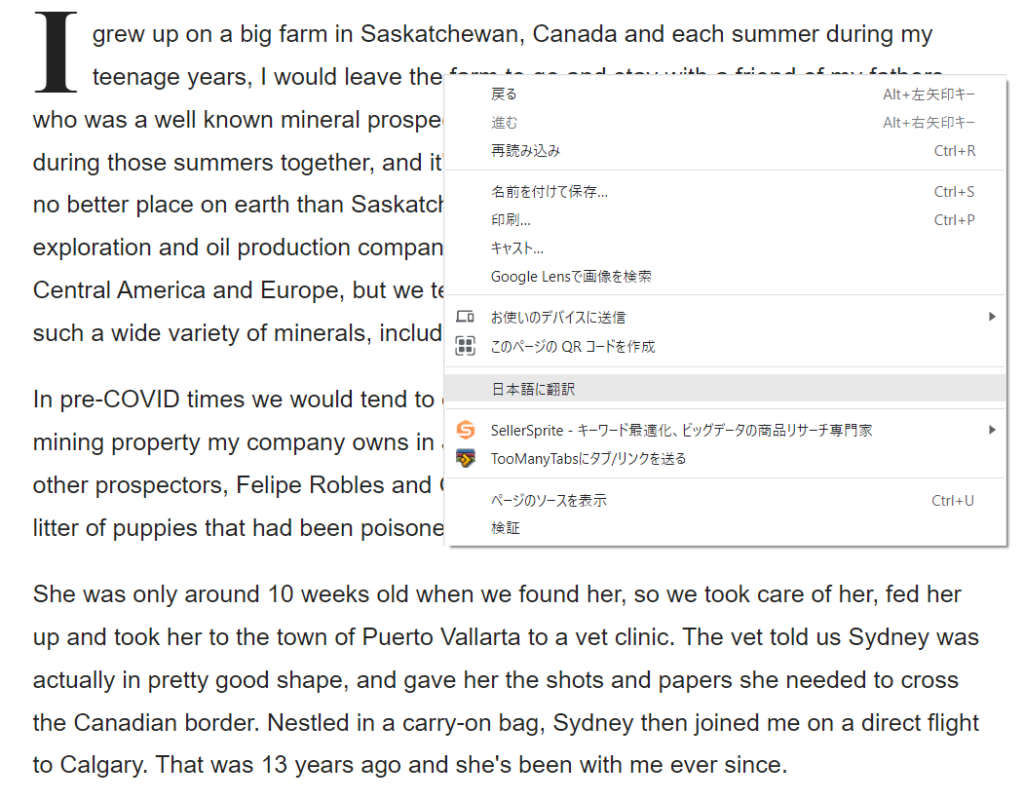
【翻訳後】
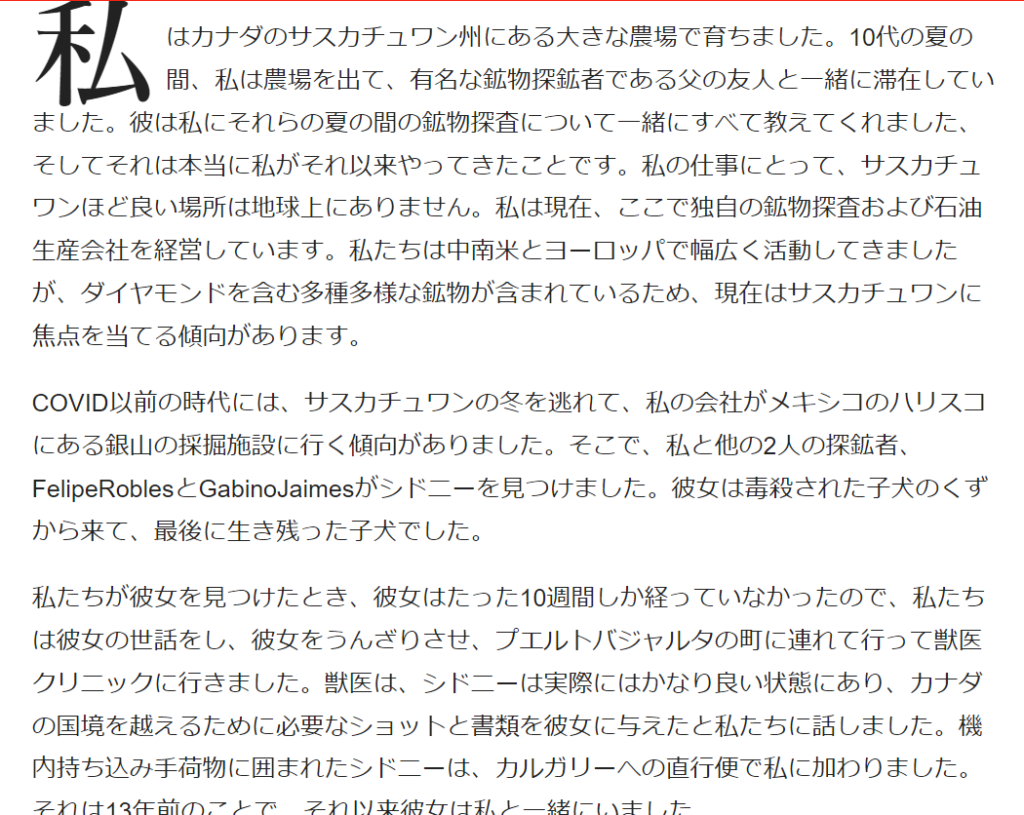
いかがですか?
こんなに簡単に翻訳してくれました。
一度読んでみてください意味も理解できると思います。
PDFとして書き出す
Google Chromeでは他のアプリを使用しなくても現在表示されているWebページをPDF形式に変換し保存することが可能です。
気になった情報をPDFで保存すればまたWebページを検索して探しに行く必要がなくなるので時間も短縮します。
PDF化の手順: Chrome右上の点々をクリックし、印刷をクリック
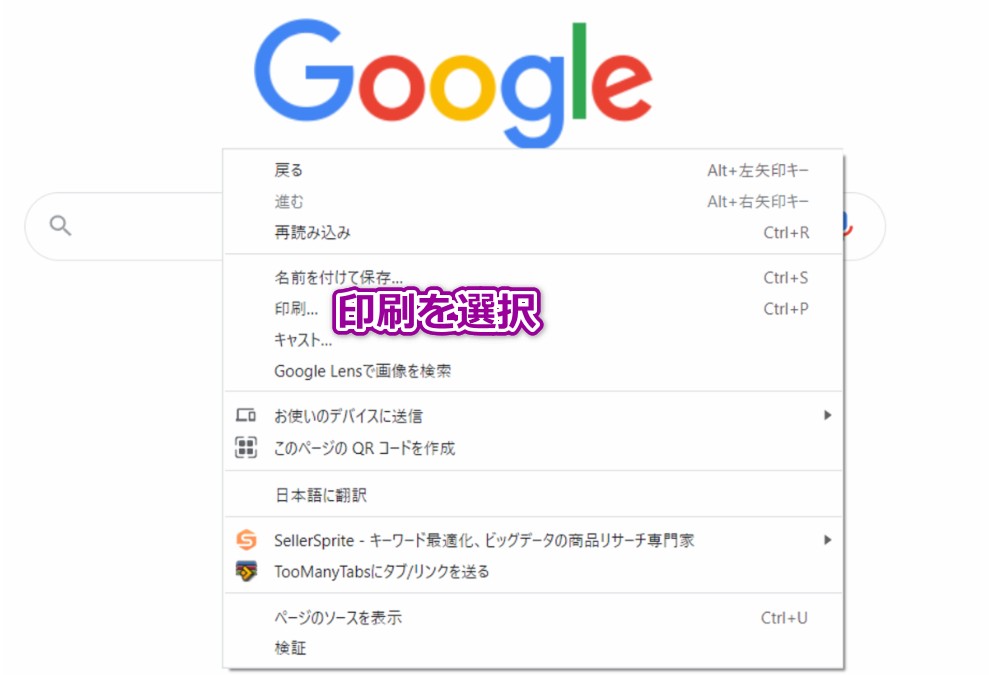
送信先を【PDFに保存】をクリックし、保存をクリックでOKです。
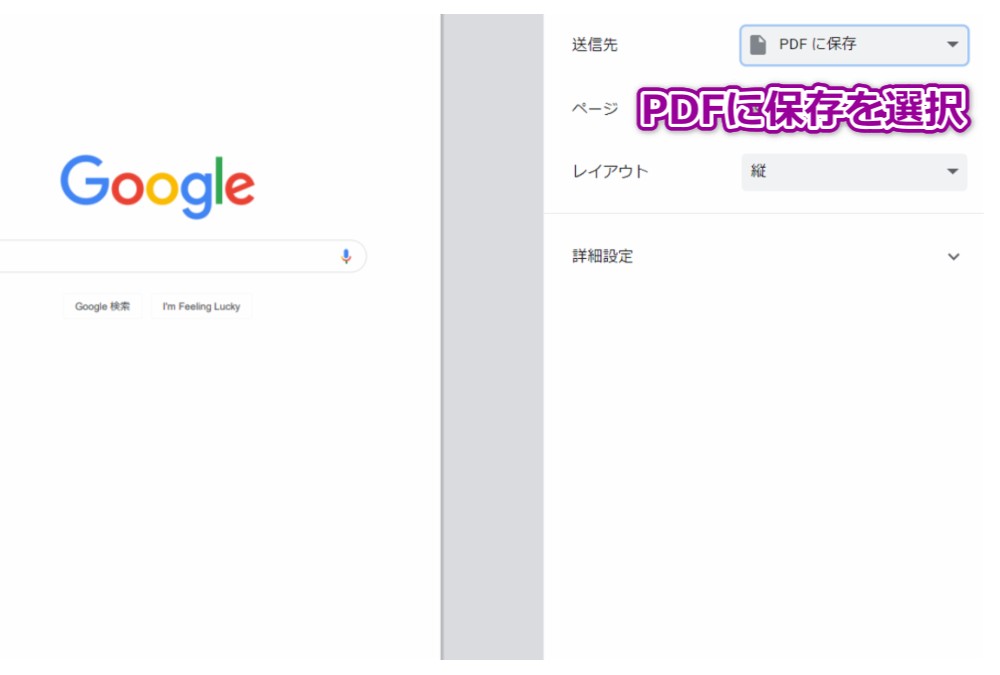
こんなに簡単にPDF化しデーターを保存できます。
タブを固定する
ついつい動作も軽くサクサク動くのでいろいろ調べてしまいTABをたくさん開いてしまいます。
たくさん開きすぎるとスペースが足りなくなって何が開かれているのかが判別できません。
そんな時は、タブを右クリックして【固定】を選択しTABを固定しましょう。
TABの表示がファビコンだけになり見た目もスッキリ、スペースも節約できます。
誤操作で誤ってTABを閉じてしまうことも防げます。
タブ固定方法:タブを右クリック→固定を選択
まとめ
いかがでしたか?
今回はGoogle Chromeについて解説しました。
Chromeを使う上での強みや代表的な便利機能を解説しました。
特に翻訳機能は素晴らしい機能です。英語の勉強にも使えますので上手に活用してみてください。
無料でここまで使えるので使わないのは非常にもったいないので使ってください。



